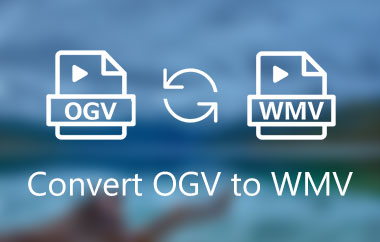OGV adalah format kontainer yang mampu menyimpan data video dan audio. Yayasan Xiph.Org merancang format ini. Dengan format ini, Anda dapat memutar berkas di beberapa pemutar media. Namun, perlu diingat bahwa format ini tidak didukung secara luas oleh pemutar video lain, yang dapat menyebabkan kesalahan pemutaran video. Jadi, misalkan Anda ingin memutar video secara efektif. Dalam hal ini, solusi terbaik yang dapat Anda lakukan adalah mengonversi OGV ke format yang lebih baik, seperti MP4. Untungnya, tutorial ini akan menyediakan semua metode yang dapat Anda gunakan untuk mentranskode video Anda secara efektif. OGV ke MP4 Format di Mac, Windows, Linux, dan peramban Anda. Tanpa perlu repot lagi, kunjungi situs ini dan jelajahi semua prosedur konversi terbaik untuk mengonversi OGV ke format MP4 dengan sempurna.
Bagian 1. OGV vs. MP4: Format Mana yang Terbaik untuk Anda?
Kedua format kontainer ini mampu menyimpan data video dan audio. Namun, dari segi kapasitas, MP4 lebih unggul. Hal ini dikarenakan format ini didukung secara luas oleh hampir semua pemutar multimedia. Keunggulannya adalah MP4 dapat menawarkan kualitas yang sangat baik dengan tetap mempertahankan ukuran berkas standar. Oleh karena itu, jika Anda ingin tahu format terbaik untuk Anda, selalu andalkan MP4.
Bagian 2. Cara Mengonversi OGV ke MP4 di Windows
Jika Anda pengguna Windows, Anda dapat mencoba menggunakan metode di sini untuk mengonversi berkas OGV Anda ke format MP4 secara efektif.
Metode 1. Konversi OGV ke MP4 Menggunakan AVAide MP4 Converter
Untuk mengonversi file OGV ke MP4, kami sarankan menggunakan Konverter AVAide MP4.Konverter video ini sempurna karena menyediakan semua fungsi yang Anda butuhkan. Bahkan, ia menawarkan proses konversi instan hingga 30 kali lebih cepat dibandingkan konverter lainnya. Selain itu, Anda dapat memilih kualitas video yang diinginkan, sehingga Anda dapat menikmati pemutaran video yang memuaskan. Keunggulannya adalah Anda dapat mengonversi beberapa berkas OGV sekaligus karena program ini mendukung fitur konversi batch. Oleh karena itu, jika Anda membutuhkan konverter video yang luar biasa, silakan gunakan AVAide MP4 Converter di Windows Anda. Untuk mempelajari cara mengubah format OGV ke MP4, lihat petunjuk di bawah ini.
Langkah 1Unduh Konverter MP4 AVAide di Windows Anda. Setelah itu, instal untuk mulai mengonversi file OGV Anda.

UNDUH GRATIS Untuk Windows 7 atau lebih baru
 Unduh Aman
Unduh Aman
UNDUH GRATIS Untuk Mac OS X 10.13 atau lebih baru
 Unduh Aman
Unduh AmanLangkah 2Lanjutkan ke Konverter bagian di atas dan tambahkan file OGV dengan mengklik Tambahkan File bagian.
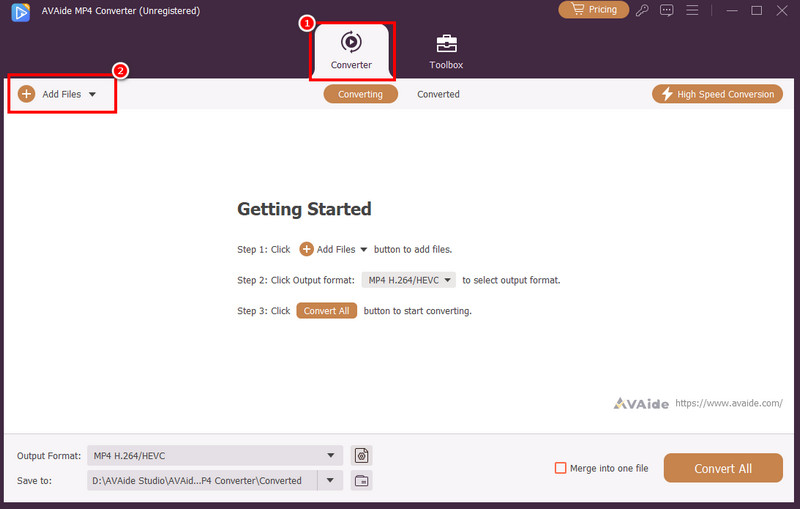
Langkah 3Kemudian, pergi ke Format output bagian untuk memilih MP4 format. Anda juga dapat memilih kualitas output yang diinginkan hingga 4K.
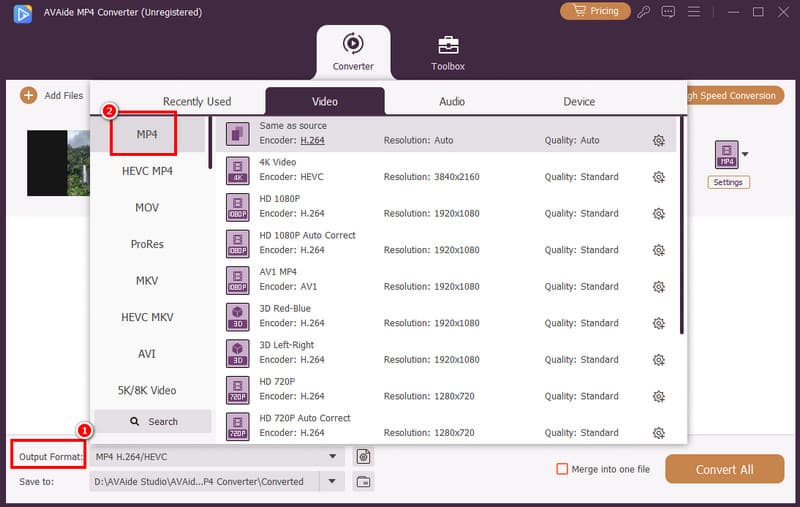
Langkah 4Untuk langkah terakhir, tekan Konversi Semua untuk memulai proses konversi OGV ke MP4. Setelah selesai, Anda dapat memutar video hasil konversi di berbagai pemutar multimedia.
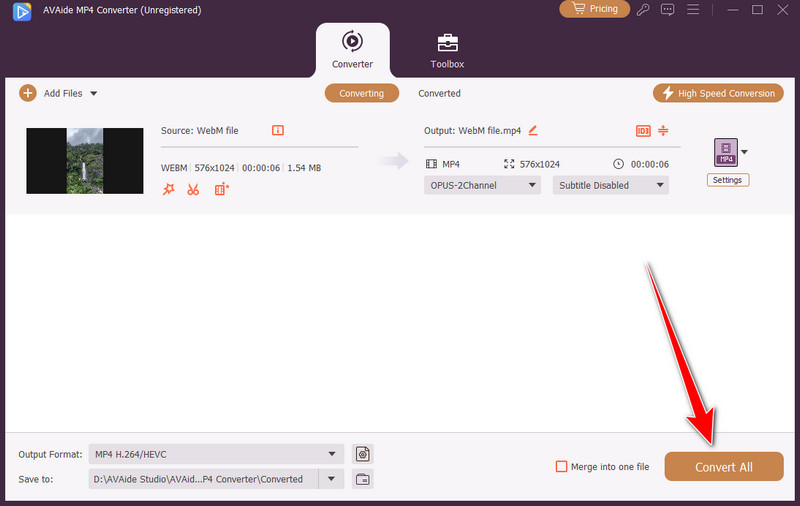
Metode 2. Konversi OGV ke MP4 Menggunakan FreeMake Video Converter
Konverter Video FreeMake adalah program lain yang dapat Anda akses di Windows untuk mengonversi OGV ke MP4 secara efektif. Dengan tata letaknya yang sederhana, Anda dapat menavigasi semua fungsi tanpa gangguan. Selain itu, proses konversinya cepat, sehingga lebih andal dan ideal untuk semua pengguna. Selain itu, Anda juga dapat mengonversi file OGV ke format lain. Anda bisa konversi OGV ke FLV, AVI, MKV, dan lainnya. Jadi, untuk memeriksa kemampuannya, Anda dapat mengikuti langkah-langkah di bawah ini.
Langkah 1Unduh Konverter Video FreeMake ke Windows Anda. Setelah Anda meluncurkannya, klik Video opsi untuk menambahkan file OGV yang ingin Anda konversi.
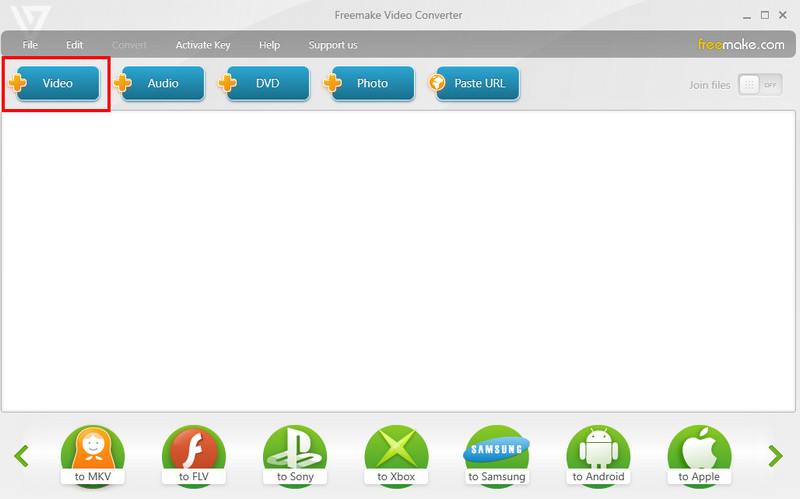
Langkah 2Kemudian, pergi ke antarmuka bawah dan pilih MP4 format. Antarmuka pengguna mini akan muncul di layar Anda.
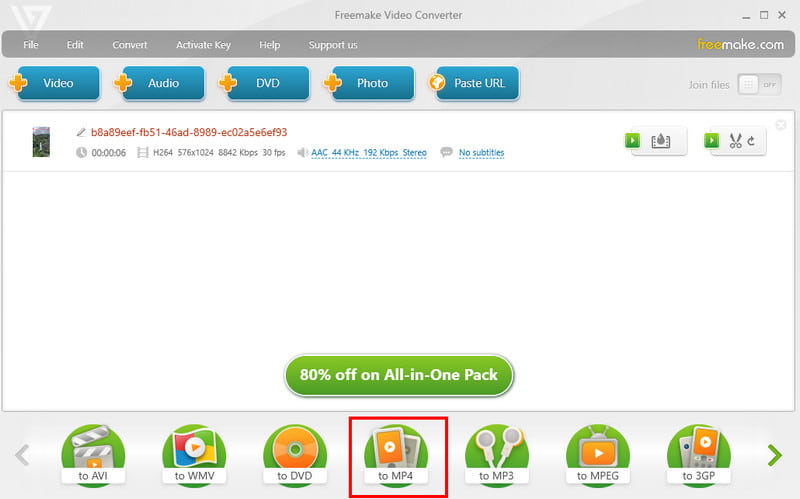
Langkah 3Terakhir, centang Mengubah untuk memulai proses konversi OGV ke MP4.
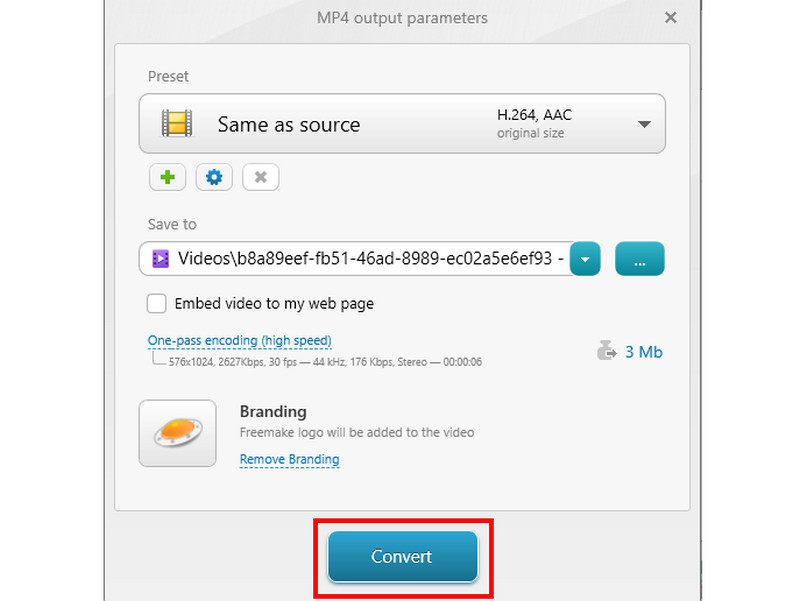
Bagian 3. Cara Mengonversi OGV ke MP4 di Linux/Ubuntu
Untuk pengguna Linux/Ubuntu, Anda dapat menggunakan metode di bawah ini untuk mengubah OGV ke format MP4.
Metode 1. Konversi OGV ke MP4 Menggunakan WinFF
WinFF adalah alat luar biasa yang bisa Anda akses di Ubuntu jika ingin mentranskode berkas OGV ke format MP4. Keunggulan kami adalah Anda dapat mengonversi berbagai berkas media, baik video maupun audio. Alat ini juga mendukung berbagai format, seperti MP4, MKV, AVI, WMV, dan lainnya. Jadi, untuk mulai mengonversi OGV ke MP4 di Ubuntu, gunakan petunjuk di bawah ini.
Langkah 1Akses WinFF perangkat lunak di Ubuntu Anda. Setelah itu, instal untuk memulai proses konversi.
Langkah 2Dari antarmuka perangkat lunak, klik Plus atau Menambahkan opsi untuk mulai menambahkan file OGV yang ingin Anda konversi.
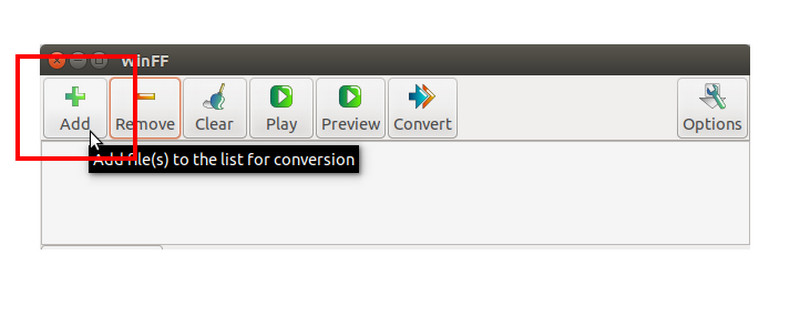
Langkah 3Kemudian, pergi ke Ubah ke bagian dan pilih MP4 format. Setelah selesai, ketuk Mengubah tombol di atas untuk mulai mengubah OGV Anda ke format MP4.
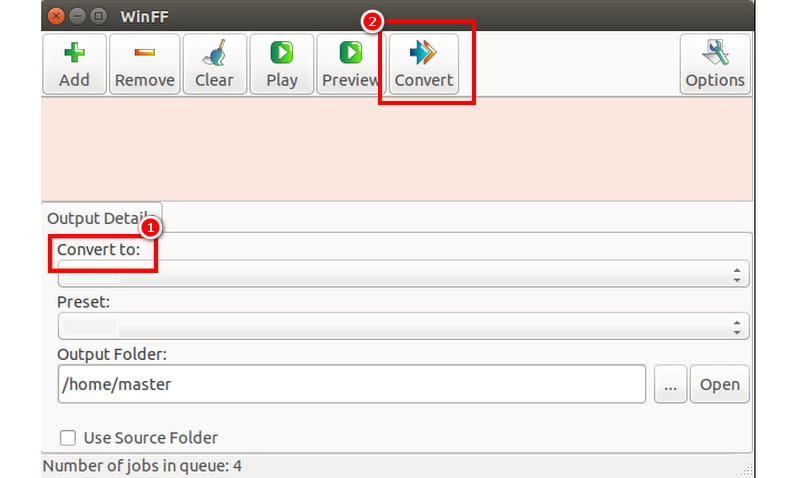
Metode 2. Konversi OGV ke MP4 Menggunakan FFmpeg
Anda juga bisa mengonversi OGV ke MP4 di FFmpeg di Linux. Alat perintah ini sempurna jika Anda ingin mendapatkan hasil yang Anda butuhkan. Keunggulannya adalah Anda bisa menggunakan alat ini untuk menyempurnakan video Anda. Anda bisa memotong video di FFmpeg, pangkas, gabungkan, dan banyak lagi. Namun, Anda harus cukup berpengalaman saat menggunakan alat ini karena memerlukan berbagai kode untuk mencapai hasil yang diinginkan. Jadi, untuk memulai prosesnya, Anda dapat menggunakan petunjuk yang kami sediakan di bawah ini.
Langkah 1Instal dan atur FFmpeg di Linux Anda. Setelah itu, luncurkan untuk memulai proses konversi.
Langkah 2Kemudian, gunakan kode ini untuk mulai mengonversi file OGV Anda ke MP4: "ffmpeg -i anime.ogv -c:v libx264 -crf 23 -c:a aac -strict -2 anime.mp4". Tekan Enter untuk memulai proses.
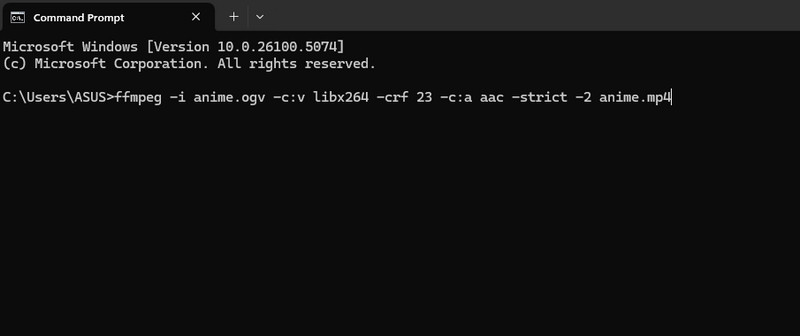
-i anime.ogv - kode ini menunjukkan berkas masukan.
-c:v libx264 - menentukan codec video yang akan digunakan ffmpeg untuk mengodekan berkas keluaran.
-crf 23 - kode yang menetapkan Faktor Kecepatan Konstan (CRF) untuk penyandian video. Di sini, CRF diatur ke 23, yang merupakan pengaturan kualitas sedang.
-c:a aac - menentukan codec audio yang akan digunakan pada berkas keluaran.
-strict -2 - digunakan untuk memerintahkan ffmpeg agar tidak mengoperasikan mode ketat saat mengodekan audio AAC.
anime.mp4 - menentukan nama dan format file keluaran
Bagian 4. Cara Mengonversi OGV ke MP4 di Mac
VLC Bukan hanya pemutar media yang luar biasa. Anda juga dapat menggunakan fitur konverternya untuk mengonversi OGV Anda ke MP4 secara efektif. Selain itu, ia bahkan dapat memberikan tata letak yang sederhana, sehingga memudahkan Anda menyelesaikan proses konversi tepat waktu. Jadi, silakan gunakan metode di bawah ini untuk mendapatkan hasil yang Anda inginkan.
Langkah 1Install VLC di komputer Anda. Setelah selesai, lanjutkan ke Media bagian dan ketuk Konversi / Simpan fitur untuk melihat antarmuka konversi di layar Anda.
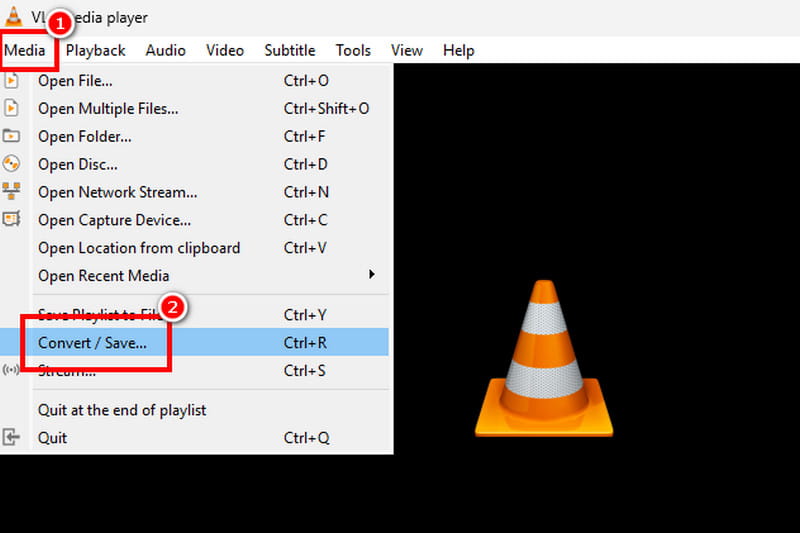
Langkah 2Setelah itu, klik Menambahkan untuk memasukkan file OGV. Kemudian, klik Konversi / Simpan fungsi di bawah ini.
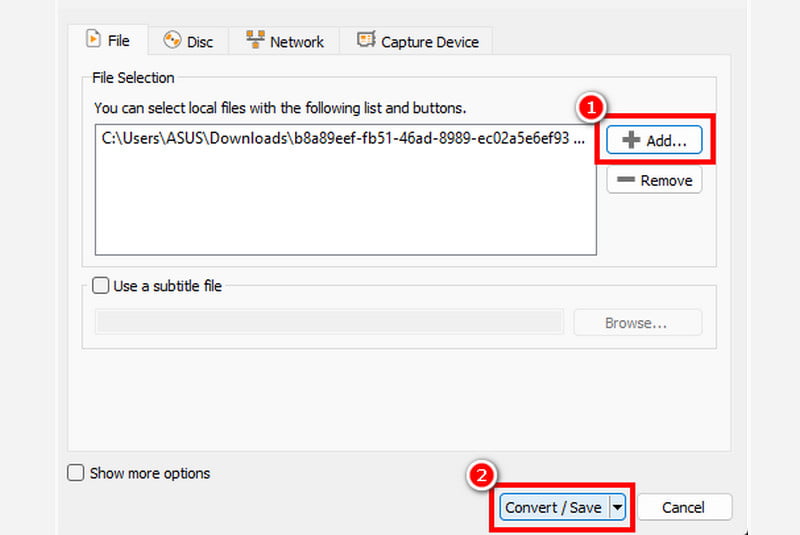
Langkah 3Pergi ke Profil bagian dan pilih MP4 format. Setelah selesai, ketuk Jelajahi opsi untuk memilih folder tujuan pilihan Anda. Terakhir, klik Awal untuk mulai mengonversi OGV Anda ke MP4.
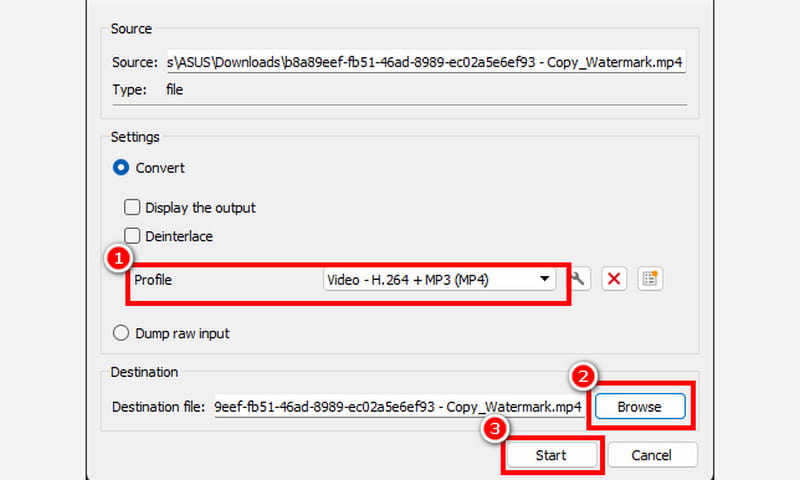
Metode 2. Konversi OGV ke MP4 Menggunakan HitPaw Video Converter
Konverter Video HitPaw Sempurna jika Anda menginginkan prosedur konversi yang sederhana. Aplikasi ini menawarkan antarmuka pengguna yang rapi, ideal untuk semua jenis pengguna. Bagian terbaiknya adalah Anda bahkan dapat mengedit video sebelum menyimpannya. Anda bisa potong video MP4, potong, gabungkan, tambahkan tanda air, dan lainnya. Untuk mulai mengonversi OGV ke MP4, lihat langkah-langkah di bawah ini.
Langkah 1Setelah Anda mengunduh Konverter Video HitPaw, luncurkan dan navigasikan ke Konverter > Tambahkan File ke dan File OGV.
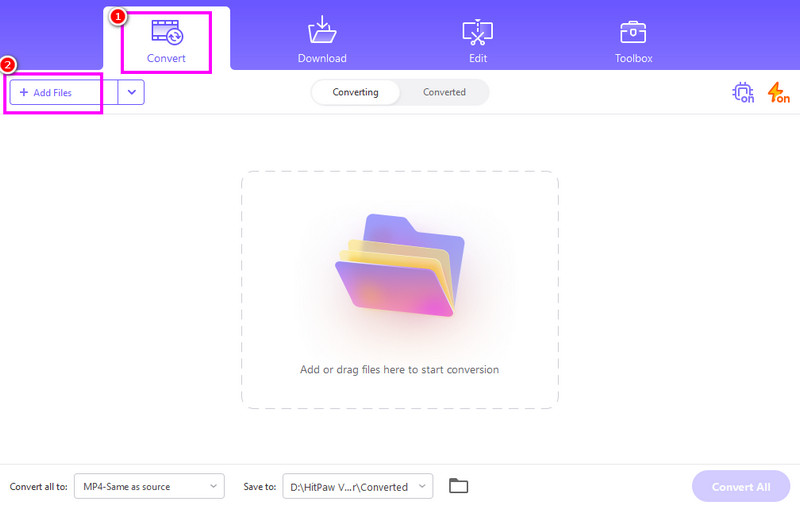
Anda dapat menambahkan sebanyak yang Anda inginkan karena mendukung fitur konversi batch.
Langkah 2Kemudian, pergi ke Ubah ke bagian dan pilih MP4 Format. Anda juga dapat memilih kualitas video yang diinginkan.
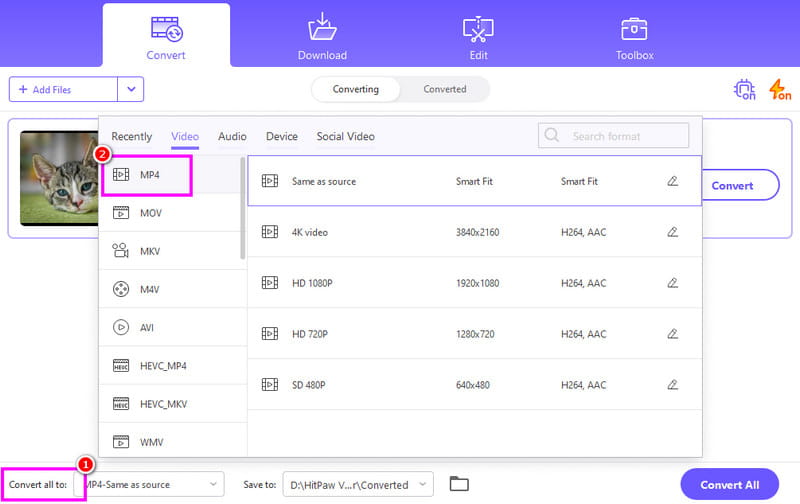
Langkah 3Klik Konversi Semua untuk mulai mentranskode berkas OGV Anda ke format MP4. Setelah proses konversi, Anda sekarang dapat memutar video di semua pemutar media.
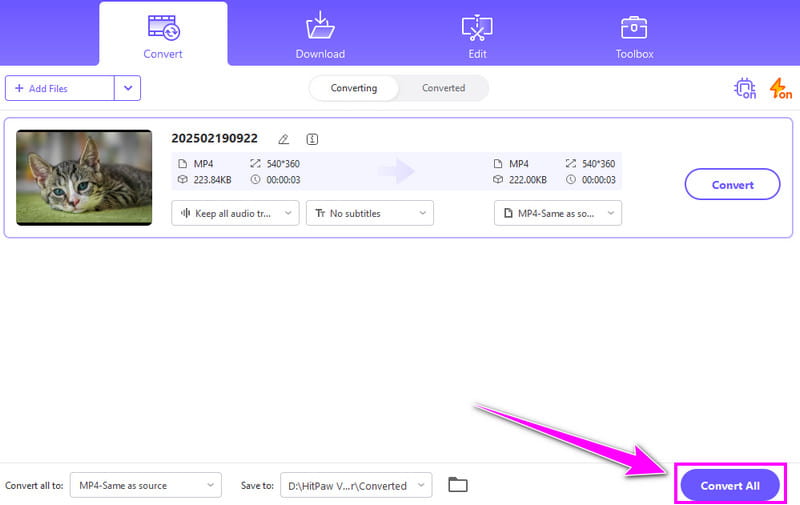
Bagian 5. Cara Mengonversi OGV ke MP4 Online
Jika Anda tidak ingin mengunduh perangkat lunak apa pun untuk mengonversi berkas OGV, Anda dapat menggunakan konverter daring dari bagian ini.
Metode 1. Konversi OGV ke MP4 Menggunakan Convertio
konversi adalah konverter daring yang sangat baik untuk mengonversi OGV ke MP4. Proses konversinya cepat sehingga Anda bisa mendapatkan hasilnya hanya dalam beberapa detik. Keunggulannya adalah tidak ada iklan yang muncul di layar selama proses berlangsung, sehingga lebih baik. Jadi, untuk menggunakan konverter OGV ke MP4 daring ini, silakan ikuti langkah-langkah di bawah ini.
Langkah 1Buka browser Anda dan cari konversi alat. Lalu, tekan Pilih File untuk mengunggah berkas OGV.
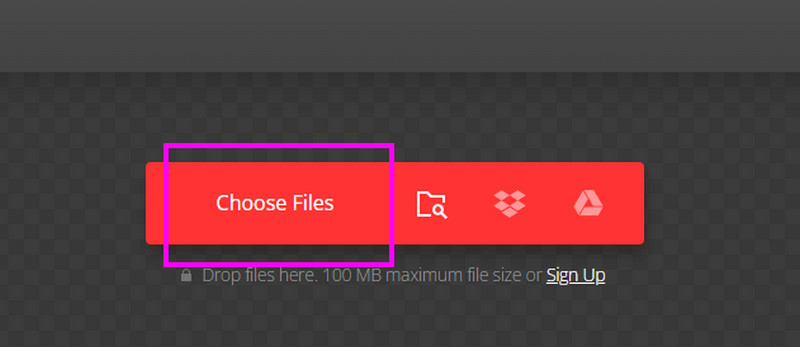
Langkah 2Dari Format bagian, pilih MP4 format. Lalu, tekan Mengubah untuk memulai proses konversi OGV ke MP4.
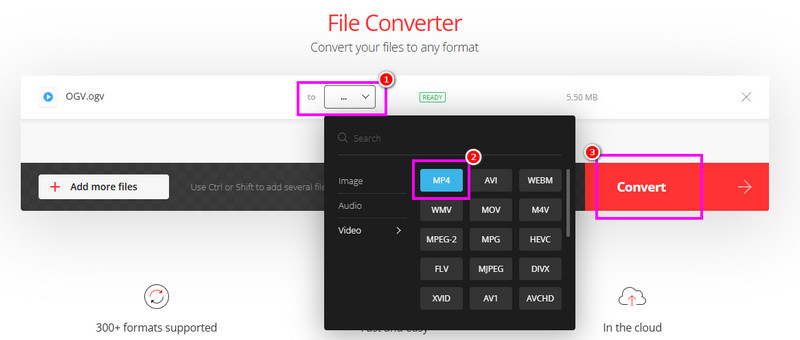
Langkah 3Setelah itu, centang Unduh pilihan untuk menyimpan berkas yang dikonversi di komputer Anda.
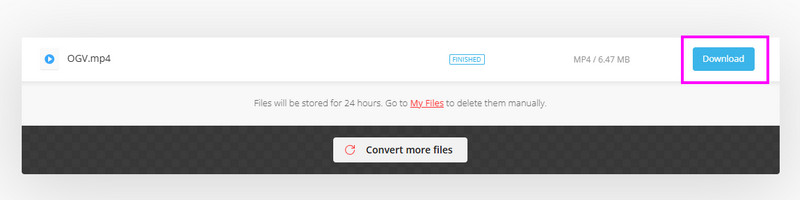
Metode 2. Konversi OGV ke MP4 Menggunakan FreeConvert
Konversi Gratis Ini adalah alat berbasis web lain yang dapat Anda akses di peramban untuk membantu Anda mengonversi berkas OGV ke format MP4. Keunggulannya adalah Anda dapat menyesuaikan berbagai parameter. Anda dapat mengubah frame rate, encoder, ukuran video, dan lainnya. Untuk mengonversi berkas OGV, lihat petunjuk di bawah ini.
Langkah 1Setelah Anda mengakses Konversi Gratis alat di browser Anda, klik Pilih File untuk mengunggah berkas OGV yang ingin Anda transkode.
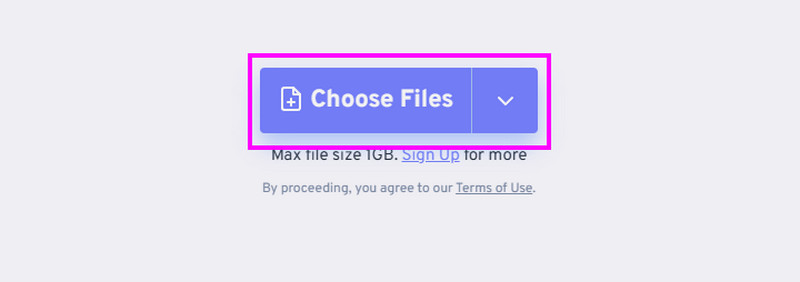
Langkah 2Kemudian, lanjutkan ke Keluaran bagian untuk memilih MP4 format. Sekarang Anda dapat menekan Mengubah pilihan untuk memulai proses konversi.
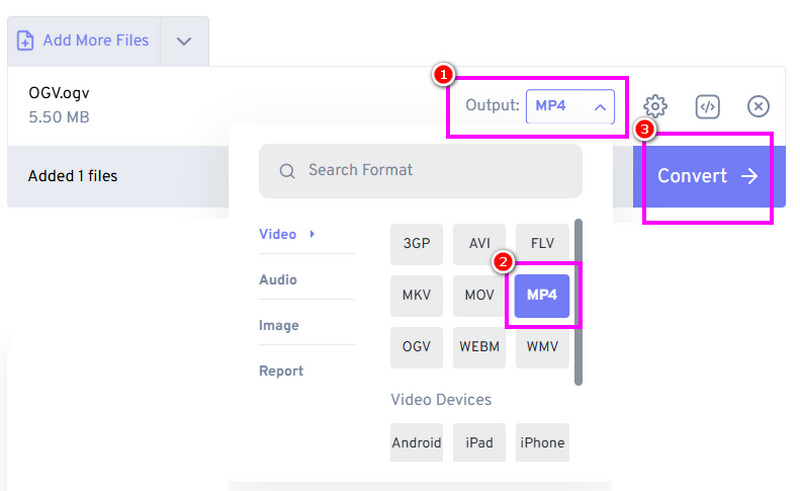
Langkah 3Simpan video yang dikonversi dengan mengklik Unduh tombol.
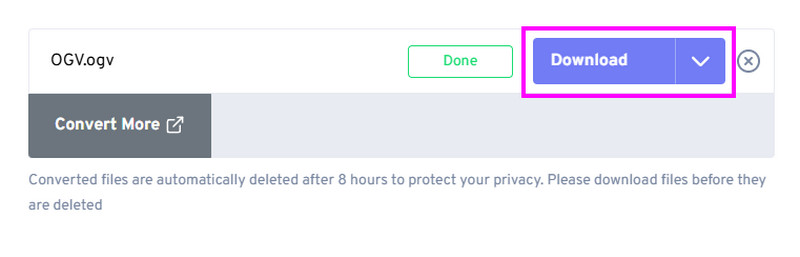
Untuk mempelajari cara transkode OGV ke MP4 format, Anda dapat menggunakan semua petunjuk yang kami berikan di postingan ini. Selain itu, jika Anda lebih suka proses konversi file OGV ke MP4 yang lancar dan mudah, kami sarankan untuk menggunakan Konverter MP4 AVAideProgram ini bahkan dapat mengonversi berkas OGV Anda 30 kali lebih cepat dibandingkan konverter lain, menjadikannya konverter yang luar biasa.
Konverter MP4 multifungsi untuk mengonversi format video apa pun ke MP4 dengan kualitas output tinggi.